
时间:2021-02-26 20:08:59 来源:www.win10xitong.com 作者:win10
小编在电脑维修店碰到一位用户抱着他的电脑去维修,他的操作系统遇到了win10系统怎么取消开机密码的问题,有可能我们都会遇到win10系统怎么取消开机密码这样的情况吧,我们现在就来看下怎么处理,我们可以按照这个步骤来解决:1、鼠标右键点击开始"win"图标,然后点击"运行"。2、在打开的运行窗口中输入:netplwiz,点击"确定"按钮即可很轻松的完成了。上面说得比较简单,下面我们就结合图片,一起来看看win10系统怎么取消开机密码的修复要领。
1.右键单击“win”图标,然后单击“run”。
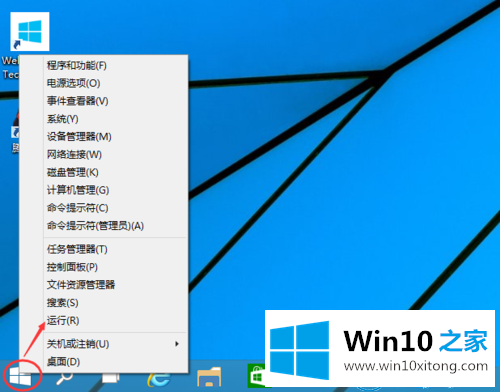
2.在打开的运行窗口中输入:netplwiz,然后单击“确定”。
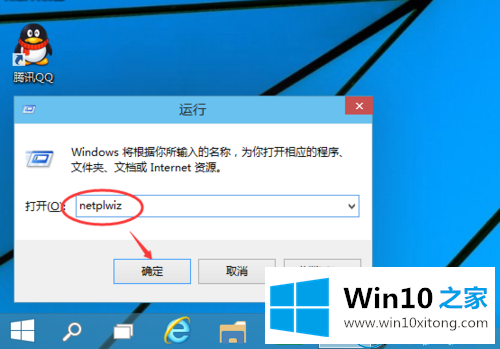
3.取消选中“要使用此计算机,用户必须输入用户名和密码”,然后单击“应用”。
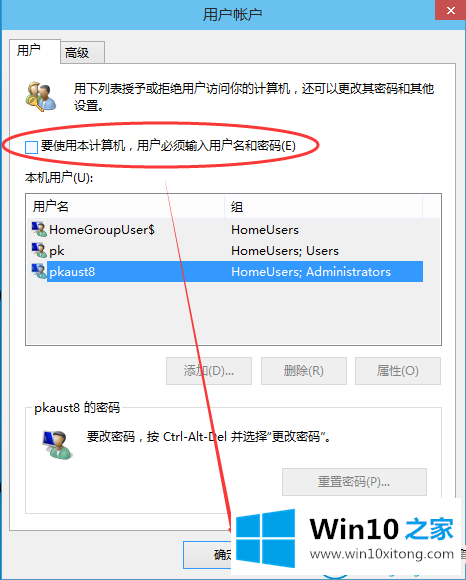
4.在弹出对话框中,单击确定。
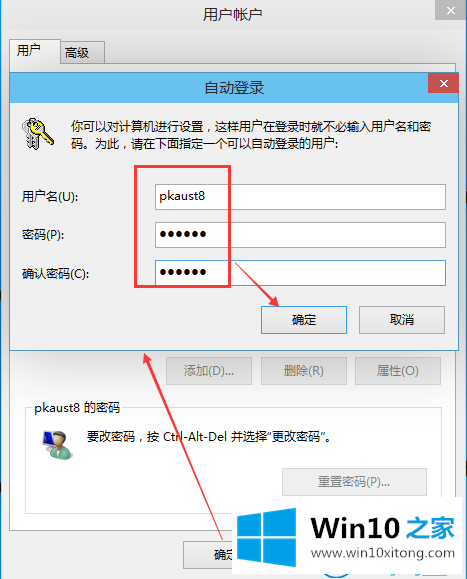
这是如何取消win10 Home边肖带来的Win10系统启动密码。
更多关于win10系统的教程请关注win10 Home官网。
到这里,小编就已经全部告诉了大家win10系统怎么取消开机密码的修复要领,要是顺利的帮助你把这个win10系统怎么取消开机密码的问题处理好了,希望你继续支持本站,如果有什么意见,可以给小编留言,谢谢大家。